 الصفحة الأمامية > برنامج تعليمي > كيفية إصلاح خطأ OOBELANGUAGE على نظام التشغيل Windows؟ دليل الإصلاح
الصفحة الأمامية > برنامج تعليمي > كيفية إصلاح خطأ OOBELANGUAGE على نظام التشغيل Windows؟ دليل الإصلاح
كيفية إصلاح خطأ OOBELANGUAGE على نظام التشغيل Windows؟ دليل الإصلاح
عند محاولة إعداد Windows 11/10، قد تواجه الخطأ "حدث خطأ ما" في OOBELANGUAGE عند تحديد اللغة. يمكن أن تؤثر هذه المشكلة بشكل كبير على كيفية إعداد نظام Windows الخاص بك. ستركز هذه المقالة حول MiniTool على كيفية إصلاح خطأ OOBELANGUAGE لمساعدتك في التخلص منه.
خطأ OOBELANGUAGE "حدث خطأ ما"قد يحدث خطأ OOBELANGUAGE عندما تكون في جزء اختيار اللغة أثناء عملية تجربة المنتج الجاهز (OOBE). عند مواجهتها، تظهر رسالة الخطأ هذه مع "حدث خطأ ما. يمكنك المحاولة مرة أخرى، أو التخطي الآن. سوف تظهر "OOBELANGUAGE".
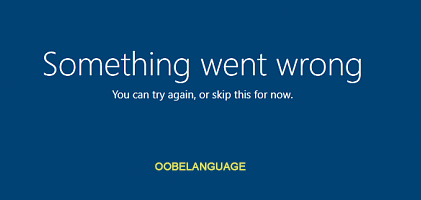
ولحسن الحظ، يمكن استخدام العديد من تقنيات استكشاف الأخطاء وإصلاحها لحل مشكلات خطأ OOBELANGUAGE في نظام التشغيل Windows 11/10. واصل القراءة.كيفية إصلاح خطأ OOBELANGUAGE على نظام التشغيل Windowsالطريقة الأولى: إعادة تشغيل OOBEستؤدي إعادة تشغيل OOBE إلى تغيير الإعدادات التي تؤثر على عملية إعداد Windows. يجب أن تحاول إصلاح خطأ OOBELANGUAGE. إليك كيفية القيام بذلك.
الخطوة 1: اضغط على مفاتيح
Shift F10 لفتح موجه الأوامر من صفحة إعداد Windows .
الخطوة 2: بعد فتح موجه الأوامر، اكتب الأمر التالي واضغط علىأدخل لإعادة تشغيل OOBE.
%windir%\System32n\Sysprep\sysprep .exe /oobe /reboot
بمجرد الانتهاء من هذه الخطوات، أعد تشغيل جهاز الكمبيوتر الخاص بك.الطريقة الثانية: تعديل قيمة MSOOBEفي بعض الأحيان قد تحتاج إلى تنفيذ بعض الإجراءات الإجراءات في سجل Windows كجزء من إجراء استكشاف الأخطاء وإصلاحها. يمكن أن يكون ذلك بمثابة إضافة مفتاح تسجيل جديد لإصلاح بعض المشكلات في نظام التشغيل Windows، أو تعديل أو إزالة قيمة التسجيل التي تسبب مشكلات في أحد الأجهزة أو البرامج. يمكنك الآن تعديل قيمة MSOOBE لإصلاح خطأ OOBELANGUAGE باتباع الخطوات أدناه.الخطوة 1: اضغط على مفاتيح
Shift F10 لفتح موجه الأوامر عندما موجودة في واجهة خطأ OOBELANGUAGE.
الخطوة 2: اكتبregedit.exe في النافذة واضغط على Enter لفتح محرر التسجيل.
الخطوة 3: في نافذةمحرر التسجيل، اكتب الأمر التالي في شريط العناوين واضغط على Enter.
Computer\HKEY_LOCAL_MACHINE \SOFTWARE\Microsoft\Windows\CurrentVersion\Setup\OOBEالخطوة 4: انتقل إلى الجزء الأيسر، وانقر بزر الماوس الأيمن على المنطقة الفارغة، واختر
جديد> قيمة DWORD (32 بت)، اكتب MSOOBE في مربع الاسم، ثم اضغط على Enter.
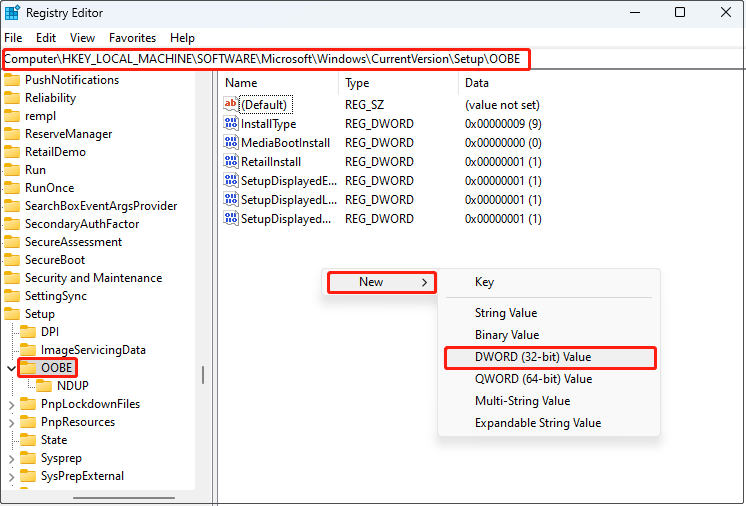 الخطوة 5: انقر نقرًا مزدوجًا على قيمة
الخطوة 5: انقر نقرًا مزدوجًا على قيمة
، واكتب 1 في مربع بيانات القيمة، ثم اضغط على موافق.من المفترض أن تقوم بإعادة تشغيل جهاز الكمبيوتر الخاص بك لمعرفة ما إذا تم إصلاح خطأ OOBELANGUAGE.
الطريقة الثالثة: إنشاء حساب مستخدم جديد
يمكنك إنشاء حساب مستخدم جديد حساب المستخدم، وإضافته إلى مجموعة المسؤولين، وتشغيل OOBE.exe من هناك. فيما يلي الخطوات.
الخطوة 1: اضغط باستمرار على مفاتيح
Shift F10للوصول إلى موجه الأوامر من صفحة OOBE.الخطوة 2: اكتب الأوامر التالية في النافذة واضغط على
أدخل. يجب تغيير اسم المستخدم الجديد و كلمة مرور المستخدم الجديدة وفقًا لتفضيلاتك. ]net user /add newusername newuserpassword
الخطوة 3: اكتب هذا الأمر في الجهاز واضغط على- Enter
- لإضافة اسم المستخدم الجديد إلى قائمة المسؤولين . net localgroup Administrator newusername /add
- الخطوة 4: اكتب هذين الأمرين واحدًا تلو الآخر ثم اضغط على Enter . سيتم إعادة تشغيل جهاز الكمبيوتر الخاص بك أثناء هذه العملية.
cd %windir%\system32\oobe
msoobe.exe
- الخطوة 5: بعد إعادة التشغيل، اختر الحساب الجديد وكلمة المرور لتسجيل الدخول إلى هذا الحساب.الخطوة 6: عند الدخول إلى سطح المكتب، انقر بزر الماوس الأيمن فوق زر ابدأ
- واختر تشغيل لفتح مربع حوار
lusrmgr.msc 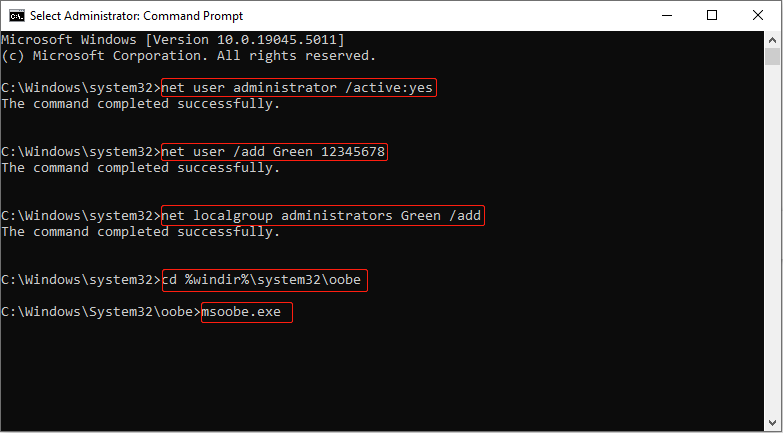 في المربع واضغط على
في المربع واضغط على
.
الخطوة 8: حدد مجلد المستخدمون ضمن المستخدمون والمجموعات المحلية، وانقر بزر الماوس الأيمن على المسؤولين، وحدد
الخصائص.الخطوة 9: في صفحة خصائص المسؤول، حدد مربع
الحساب معطل، وانقر على تطبيق > موافق.الخطوة 10: انقر بزر الماوس الأيمن على Defaultuser0 واختر
حذفلحذف الحساب.الخطوة 11: افتح الإعدادات، وانقر على الحسابات > معلوماتك.
الخطوة 12: ضمن إعدادات الحساب، انقر فوق خيار تسجيل الدخول باستخدام حساب Microsoft بدلاً من ذلك.
اتبع التعليمات التي تظهر على الشاشة لإكمال العملية.الطريقة الرابعة: إجراء إعادة ضبط المصنع إذا لم تنجح الطرق المذكورة أعلاه معك، فيمكنك محاولة إجراء إعادة ضبط المصنع. من المتوقع منك أن تكون حذرًا لأن هذه الممارسة ستؤدي إلى مسح جميع البيانات الموجودة على جهاز الكمبيوتر الخاص بك.نصائح:
في حالة مسح بعض البيانات المهمة، من المفترض أن تقوم بعمل نسخة احتياطية لبياناتك مسبقًا. يمكن لأداة النسخ الاحتياطي هذه، MiniTool ShadowMaker، أن تساعدك في عمل نسخة احتياطية مُرضية من البيانات.
فيما يلي خطوات إعادة ضبط جهاز الكمبيوتر.
الخطوة 1: استخدم مفاتيح
Shift F10لفتح
موجه الأوامر
نصائح:
إذا فقدت البيانات التي لم تختر نسخها احتياطيًا، فيمكنك استعادتها بمساعدة برنامج MiniTool لاستعادة بيانات الطاقة. يعد برنامج استعادة البيانات المجاني هذا بمثابة الحل الأفضل لاستعادة جميع أنواع الملفات تقريبًا. قم بتنزيله لاستعادة 1 غيغابايت من الملفات مجانًا.
الأفكار النهائيةالآن بعد أن تعرفت على بعض الطرق لكيفية إصلاح خطأ OOBELANGUAGE، يمكنك استخدام لهم لمعرفة ما إذا كانوا يعملون لديك. آمل أن يتمكنوا من المساعدة.
-
 كيفية حذف النسخ الاحتياطية لآلة الوقت؟ كيف تمحو والبدء من جديد؟آلة الوقت: أفضل صديق لك ، وكيفية إدارة نسخها الاحتياطية Time Machine ، حل النسخ الاحتياطي المدمج من Apple ، يوفر نسخًا احتياطية تلقائية تلقائية ، م...برنامج تعليمي نشر في 2025-03-25
كيفية حذف النسخ الاحتياطية لآلة الوقت؟ كيف تمحو والبدء من جديد؟آلة الوقت: أفضل صديق لك ، وكيفية إدارة نسخها الاحتياطية Time Machine ، حل النسخ الاحتياطي المدمج من Apple ، يوفر نسخًا احتياطية تلقائية تلقائية ، م...برنامج تعليمي نشر في 2025-03-25 -
 كيف تمنع الناس من سرقة Wi-Fiحماية شبكة Wi-Fi الخاصة بك أمر بالغ الأهمية للأمان والخصوصية عبر الإنترنت. يمكن للوصول غير المصرح به فضح سجل التصفح والملفات المخزنة. لحسن الحظ ، ف...برنامج تعليمي نشر في 2025-03-25
كيف تمنع الناس من سرقة Wi-Fiحماية شبكة Wi-Fi الخاصة بك أمر بالغ الأهمية للأمان والخصوصية عبر الإنترنت. يمكن للوصول غير المصرح به فضح سجل التصفح والملفات المخزنة. لحسن الحظ ، ف...برنامج تعليمي نشر في 2025-03-25 -
 "العثور على جهازي" لنظام Android الآن يتيح لك تتبع الأشخاصتم تحديث تطبيق Android Find My Accute من خلال واجهة جديدة سهلة الاستخدام. يضم الآن علامات تبويب "أجهزة" و "أشخاص" منفصلة ، فهي تب...برنامج تعليمي نشر في 2025-03-25
"العثور على جهازي" لنظام Android الآن يتيح لك تتبع الأشخاصتم تحديث تطبيق Android Find My Accute من خلال واجهة جديدة سهلة الاستخدام. يضم الآن علامات تبويب "أجهزة" و "أشخاص" منفصلة ، فهي تب...برنامج تعليمي نشر في 2025-03-25 -
 شكل العملة مقابل تنسيق رقم المحاسبة في Excel: ما هو الفرق؟شرح مفصل لعملة Excel وتنسيق رقم المحاسبة: متى تستخدم أي واحد؟ سوف تنقلب هذه المقالة في الفروق الدقيقة في تنسيقات الأرقام في العملة والمحاسبة في Exc...برنامج تعليمي نشر في 2025-03-25
شكل العملة مقابل تنسيق رقم المحاسبة في Excel: ما هو الفرق؟شرح مفصل لعملة Excel وتنسيق رقم المحاسبة: متى تستخدم أي واحد؟ سوف تنقلب هذه المقالة في الفروق الدقيقة في تنسيقات الأرقام في العملة والمحاسبة في Exc...برنامج تعليمي نشر في 2025-03-25 -
 4 نصائح للاستماع إلى المزيد من المواد الصوتية ، أسرعالحجم الهائل للبودكاست المتاح اليوم ساحق! من العلوم إلى الجريمة الحقيقية ، هناك بودكاست لكل مصلحة. لكن هذه الوفرة يمكن أن تؤدي إلى تراكم متزايد م...برنامج تعليمي نشر في 2025-03-25
4 نصائح للاستماع إلى المزيد من المواد الصوتية ، أسرعالحجم الهائل للبودكاست المتاح اليوم ساحق! من العلوم إلى الجريمة الحقيقية ، هناك بودكاست لكل مصلحة. لكن هذه الوفرة يمكن أن تؤدي إلى تراكم متزايد م...برنامج تعليمي نشر في 2025-03-25 -
 أحب هاتفًا مع عدسات الكاميرا القابلة للتبديل: لماذا لم يحدث ذلك؟بقدر ما أصبحت كاميرات الهاتف ، يمكن أن توفر لقطات أفضل بكثير باستخدام العدسات القابلة للفصل ، تمامًا مثل الكاميرات المخصصة. أحب أن يكون هذا شيئًا. ...برنامج تعليمي نشر في 2025-03-25
أحب هاتفًا مع عدسات الكاميرا القابلة للتبديل: لماذا لم يحدث ذلك؟بقدر ما أصبحت كاميرات الهاتف ، يمكن أن توفر لقطات أفضل بكثير باستخدام العدسات القابلة للفصل ، تمامًا مثل الكاميرات المخصصة. أحب أن يكون هذا شيئًا. ...برنامج تعليمي نشر في 2025-03-25 -
 كيفية دفق ألعاب الكمبيوتر الخاص بك إلى جميع شاشاتكوراء الموسيقى والأفلام ، يكتسب بث اللعبة شعبية بسرعة. هذا ليس فقط عن الألعاب القائمة على السحابة ؛ يمكنك أيضًا دفق الألعاب من جهاز إلى آخر داخل م...برنامج تعليمي نشر في 2025-03-24
كيفية دفق ألعاب الكمبيوتر الخاص بك إلى جميع شاشاتكوراء الموسيقى والأفلام ، يكتسب بث اللعبة شعبية بسرعة. هذا ليس فقط عن الألعاب القائمة على السحابة ؛ يمكنك أيضًا دفق الألعاب من جهاز إلى آخر داخل م...برنامج تعليمي نشر في 2025-03-24 -
 كيفية إعادة تشغيل جهاز كمبيوتر بعيد في الوضع الآمن مع الشبكاتاقرأ صفحة الإفصاح الخاصة بنا لمعرفة كيف يمكنك مساعدة Mspoweruser في الحفاظ على فريق التحرير قراءة المزيد ...برنامج تعليمي نشر في 2025-03-24
كيفية إعادة تشغيل جهاز كمبيوتر بعيد في الوضع الآمن مع الشبكاتاقرأ صفحة الإفصاح الخاصة بنا لمعرفة كيف يمكنك مساعدة Mspoweruser في الحفاظ على فريق التحرير قراءة المزيد ...برنامج تعليمي نشر في 2025-03-24 -
 Samsung Galaxy S25+ vs. Galaxy S24+: يستحق الترقية؟Samsung Galaxy S25 مقابل S24: هل ترقية تستحق ذلك؟ يضم Samsung Galaxy S25 معالجًا أكثر قوة وبرنامج كاميرا محسّن ، لكن هل يبرر ذلك ترقية من S24؟ دعنا...برنامج تعليمي نشر في 2025-03-24
Samsung Galaxy S25+ vs. Galaxy S24+: يستحق الترقية؟Samsung Galaxy S25 مقابل S24: هل ترقية تستحق ذلك؟ يضم Samsung Galaxy S25 معالجًا أكثر قوة وبرنامج كاميرا محسّن ، لكن هل يبرر ذلك ترقية من S24؟ دعنا...برنامج تعليمي نشر في 2025-03-24 -
 ما هو Apple Carplay ، وهل هو أفضل من مجرد استخدام هاتف في سيارتك؟Apple CarPlay:驾车更安全、更便捷的iPhone体验 Apple CarPlay 为您提供了一种比在车内使用手机更安全的方式,让您轻松访问应用程序和Siri功能。虽然无线CarPlay更加方便,无需连接手机,但有线CarPlay更为常见且运行良好。您可以通过更改壁纸、添加、删除和重新排列...برنامج تعليمي نشر في 2025-03-24
ما هو Apple Carplay ، وهل هو أفضل من مجرد استخدام هاتف في سيارتك؟Apple CarPlay:驾车更安全、更便捷的iPhone体验 Apple CarPlay 为您提供了一种比在车内使用手机更安全的方式,让您轻松访问应用程序和Siri功能。虽然无线CarPlay更加方便,无需连接手机,但有线CarPlay更为常见且运行良好。您可以通过更改壁纸、添加、删除和重新排列...برنامج تعليمي نشر في 2025-03-24 -
 أفضل صفقات تقنية: Pixel 9 Pro XL و Samsung Portable SSD و Video Doorbell والمزيدمن الجيد جدًا تفويت صفقات التكنولوجيا لهذا الأسبوع ، سواء كنت تبحث عن صفقات يوم الرؤساء أو مفاجأة عيد الحب! لقد اكتشفنا خصومات رائعة على التقنية الع...برنامج تعليمي نشر في 2025-03-23
أفضل صفقات تقنية: Pixel 9 Pro XL و Samsung Portable SSD و Video Doorbell والمزيدمن الجيد جدًا تفويت صفقات التكنولوجيا لهذا الأسبوع ، سواء كنت تبحث عن صفقات يوم الرؤساء أو مفاجأة عيد الحب! لقد اكتشفنا خصومات رائعة على التقنية الع...برنامج تعليمي نشر في 2025-03-23 -
 يمكن أن يحضر Android 16 أخيرًا الأمر إلى فوضى الإخطاريجوز لـ Android 16 تشغيل وظيفة "الإخطار المجمعة" لحل مشكلة التحميل الزائد للإخطار! في مواجهة العدد المتزايد من إشعارات الهاتف المحمول ، يب...برنامج تعليمي نشر في 2025-03-23
يمكن أن يحضر Android 16 أخيرًا الأمر إلى فوضى الإخطاريجوز لـ Android 16 تشغيل وظيفة "الإخطار المجمعة" لحل مشكلة التحميل الزائد للإخطار! في مواجهة العدد المتزايد من إشعارات الهاتف المحمول ، يب...برنامج تعليمي نشر في 2025-03-23 -
 5 طرق لجلب صورك الرقمية إلى العالم الحقيقي将珍藏的数码照片带入现实生活,让回忆更加生动!本文介绍五种方法,让您不再让照片沉睡在电子设备中,而是以更持久、更令人愉悦的方式展示它们。 本文已更新,最初发表于2018年3月1日 手机拍照如此便捷,照片却常常被遗忘?别让照片蒙尘!以下五种方法,让您轻松将心爱的照片变为可触可感的现实存在。 使用专业照...برنامج تعليمي نشر في 2025-03-23
5 طرق لجلب صورك الرقمية إلى العالم الحقيقي将珍藏的数码照片带入现实生活,让回忆更加生动!本文介绍五种方法,让您不再让照片沉睡在电子设备中,而是以更持久、更令人愉悦的方式展示它们。 本文已更新,最初发表于2018年3月1日 手机拍照如此便捷,照片却常常被遗忘?别让照片蒙尘!以下五种方法,让您轻松将心爱的照片变为可触可感的现实存在。 使用专业照...برنامج تعليمي نشر في 2025-03-23 -
 لماذا لا يعمل Mousepad لجهاز الكمبيوتر المحمول بشكل صحيح عند توصيله بالشاحن؟أسباب عدم عمل Mousepad لجهاز الكمبيوتر المحمول عند توصيله قبل أن نبدأ في استكشاف أخطاء هذه المشكلة ، دعنا ندرس بعض الأسباب المحتملة لموسيباد جهاز ا...برنامج تعليمي نشر في 2025-03-23
لماذا لا يعمل Mousepad لجهاز الكمبيوتر المحمول بشكل صحيح عند توصيله بالشاحن؟أسباب عدم عمل Mousepad لجهاز الكمبيوتر المحمول عند توصيله قبل أن نبدأ في استكشاف أخطاء هذه المشكلة ، دعنا ندرس بعض الأسباب المحتملة لموسيباد جهاز ا...برنامج تعليمي نشر في 2025-03-23 -
 أفضل 5 طرق فعالة لخطأ عميل مكافحة الشغب لم يتم العثور عليهاتخيل عندما تريد أن يكون لديك راحة من خلال لعب لعبة ، لا تعمل أعمال الشغب الخاصة بك وتظهر لك رسالة خطأ غير موجودة. كيف سيكون هذا الاكتئاب! لذلك ، لتحر...برنامج تعليمي نشر في 2025-03-23
أفضل 5 طرق فعالة لخطأ عميل مكافحة الشغب لم يتم العثور عليهاتخيل عندما تريد أن يكون لديك راحة من خلال لعب لعبة ، لا تعمل أعمال الشغب الخاصة بك وتظهر لك رسالة خطأ غير موجودة. كيف سيكون هذا الاكتئاب! لذلك ، لتحر...برنامج تعليمي نشر في 2025-03-23
دراسة اللغة الصينية
- 1 كيف تقول "المشي" باللغة الصينية؟ 走路 نطق الصينية، 走路 تعلم اللغة الصينية
- 2 كيف تقول "استقل طائرة" بالصينية؟ 坐飞机 نطق الصينية، 坐飞机 تعلم اللغة الصينية
- 3 كيف تقول "استقل القطار" بالصينية؟ 坐火车 نطق الصينية، 坐火车 تعلم اللغة الصينية
- 4 كيف تقول "استقل الحافلة" باللغة الصينية؟ 坐车 نطق الصينية، 坐车 تعلم اللغة الصينية
- 5 كيف أقول القيادة باللغة الصينية؟ 开车 نطق الصينية، 开车 تعلم اللغة الصينية
- 6 كيف تقول السباحة باللغة الصينية؟ 游泳 نطق الصينية، 游泳 تعلم اللغة الصينية
- 7 كيف يمكنك أن تقول ركوب الدراجة باللغة الصينية؟ 骑自行车 نطق الصينية، 骑自行车 تعلم اللغة الصينية
- 8 كيف تقول مرحبا باللغة الصينية؟ # نطق اللغة الصينية، # تعلّم اللغة الصينية
- 9 كيف تقول شكرا باللغة الصينية؟ # نطق اللغة الصينية، # تعلّم اللغة الصينية
- 10 How to say goodbye in Chinese? 再见Chinese pronunciation, 再见Chinese learning
























